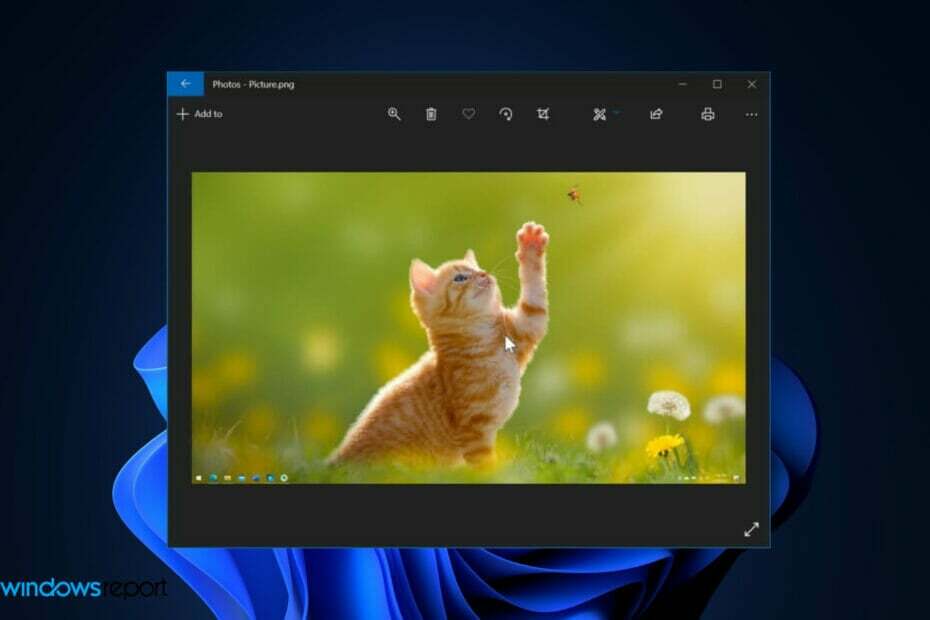Järjestä suosikkikuvasi albumiin nopeaa käyttöä varten
- Kun merkitset valokuvan suosikiksi, se lisätään suosikkiluetteloon, jota voit tarkastella Kuvat-sovelluksessa.
- Oletuksena kaikki suosikkikuvasi Windowsissa näkyvät erillisenä albumina Valokuvat-sovelluksessa.
- Tämä on erittäin hyödyllistä, varsinkin jos sinulla on huomattava määrä valokuvia etkä halua viettää tuntikausia vierittääkseen kuvaa.

XASENNA NAPSAUTTAMALLA LATAA TIEDOSTOA
- Lataa Fortect ja asenna se tietokoneellasi.
- Aloita työkalun skannausprosessi etsiäksesi vioittuneet tiedostot, jotka ovat ongelmasi lähde.
- Napsauta hiiren kakkospainikkeella Aloita korjaus jotta työkalu voisi aloittaa korjausalgoritmin.
- Fortectin on ladannut 0 lukijat tässä kuussa.
Windows Photos on uusittu Windows 11:ssä, joten voit nauttia uusista ja parannetuista ominaisuuksista. Yksi niistä on lajitella valokuvat suosikkien mukaan. Windowsissa on erityinen kansio valokuville, jotka olet merkinnyt suosikeiksi.
Suosikit-luettelo on hyödyllinen, jos albumissa tai kansiossa on useita valokuvia, koska sen avulla on helppo löytää vain ne, jotka haluat näyttää näytöllä. Jos et tiennyt tästä ominaisuudesta tai kuvien lisäämisestä suosikkikansioosi, näytämme sinulle kuinka.
Kuinka lajittelen suosikkikuvani Windowsissa?
Windows 11
- Käynnistä Kuvat sovellus napsauttamalla Windows avain, tyyppiKuvat hakupalkissa ja napsauta Avata.

- Kaikki tietokoneellasi olevat valokuvat näkyvät uusimmasta alkaen. Kaksoisnapsauta valokuvaa avataksesi sen koko näkymässä.
- Klikkaa sydän -kuvaketta yläreunassa lisätäksesi sen Suosikit kansio.

- Voit toistaa tämän prosessin, kunnes olet tehnyt kokoelman kaikista suosikkikuvistasi.
- Kun suosikkikokoelmasi on valmis, voit tarkastella niitä kaikkia napsauttamalla kyseistä kansiota.
- Jos haluat lajitella ne, napsauta kolmea vaakasuuntaista ellipsiä yläreunassa ja Valitse kaikki. Vaihtoehtoisesti voit lyödä CTRL + A myös valitaksesi kaikki.

- Napsauta uudelleen kolmea ellipsiä ja valitse Järjestellä. Valitse haluamasi vaihtoehto lajitellaksesi joko päivämäärän tai nimen mukaan.
Siinä valitettavassa tilanteessa, että sinun Windows Photo Viewer ei toimi, tutustu yksityiskohtaiseen oppaaseemme sen korjaamiseksi.
- Valokuvien lajittelu kasvojen mukaan Windows 10:ssä ja 11:ssä
- Parsec for Windows: Lataaminen ja asentaminen
- Kuinka ottaa historia käyttöön Task Schedulerissa
- Kuinka lajitella valokuvasi oikein päivämäärän mukaan
Windows 10
- Klikkaa Aloitusvalikko -kuvaketta ja napsauta sitä Kuvat. Se on yleensä kiinnitettyjen sovellusten joukossa, mutta jos ei, tee nopea haku ja napsauta sitä avataksesi.

- Valitse kuva ja avaa se napsauttamalla sitä.
- Lyö sydän -kuvaketta suosikkeihin tai napsauta kuvaa hiiren kakkospainikkeella ja valitse Lisää suosikkeihin.

- Toista tätä, kunnes kaikki suosikkikuvasi ovat suosikkikansiossa.
Jos haluat poistaa valokuvan suosikkialbumista, sinun tarvitsee vain napsauttaa uudelleen sydänkuvaketta, jolloin kuva palautetaan alkuperäiseen kansioon.
Kuinka suodatan suosikkikuvani Windows 10:ssä?
Kun olet luonut suosikkikansiosi, ihmettelet todennäköisesti: Mihin suosikkikuvani on tallennettu? Suosikkikuvasi tallennetaan Kuvat-sovelluksen Suosikit-albumiin.
Suosikit-albumi luodaan automaattisesti, kun lisäät valokuvan suosikkeihisi. Voit myös luoda toisen albumin tallentaaksesi suosikkikuvasi ja vetää ne sitten kyseiseen albumiin.
Lisäksi, jos Suosikit-albumisi on liian täynnä ja olet tallentanut liian monta kohdetta, voit myös suodattaa pääsyn nopeasti.
Tehdä tämä:
- Avaa sinun Kuvat sovellus.

- Navigoi kohtaan Suosikit kansio.
- Klikkaa Suodattaa -kuvaketta ja valitse jompikumpi Videot tai valokuvat.
Kuvan lisääminen suosikkeihin on loistava tapa pitää tiedostosi järjestyksessä. Sinulla on luultavasti satoja kuvia tallennettuna tietokoneellesi. Ajan myötä on yhä vaikeampaa löytää etsimäsi valokuva kaikkien kuvien joukosta Kuvat-sovelluksessa.
Toivottavasti tämä artikkeli on auttanut järjestämään albumejasi ja parantamaan suosikkikuvien saatavuutta.
Meillä on myös loistava lista parhaat valokuvien katsojat Windows-laitteellesi, joten muista tarkistaa myös se.
Vaikka kuvien lajittelu suosikkien mukaan voi toimia joillekin ihmisille, edistyneemmät käyttäjät käyttävät mieluummin erikoistuneita valokuvien teurastusohjelmisto joka tarjoaa enemmän kuin perusasiat.
Kerro meille kaikista muista vinkeistä, joita käytät kuvien hallintaan Windowsin Kuvat-sovelluksen avulla, kommenttiosiossa.
Onko sinulla edelleen ongelmia?
Sponsoroitu
Jos yllä olevat ehdotukset eivät ratkaisseet ongelmaasi, tietokoneessasi saattaa esiintyä vakavampia Windows-ongelmia. Suosittelemme valitsemaan all-in-one-ratkaisun, kuten Fortect korjata ongelmat tehokkaasti. Asennuksen jälkeen napsauta vain Näytä&Korjaa -painiketta ja paina sitten Aloita korjaus.